Das Mikrofon ist ein wichtiger Bestandteil eines jeden modernen Geräts. Es ist besonders nützlich, wenn Sie über Skype kommunizieren oder Audioaufnahmen machen wollen. Es ist gut, wenn es bereits in das Gerät eingebaut ist, aber manchmal ist es bequemer, dieses Zusatzgerät separat zu kaufen, zum Beispiel in einem Set mit Kopfhörern. So können Sie Ihren Gesprächspartner hören und mit ihm sprechen, ohne die anderen Personen in Ihrer Umgebung zu stören. Um die Funktionsweise des Geräts zu verstehen und zu überprüfen, ob es richtig funktioniert, genügt es, einen Kopfhörer mit Mikrofon an die Buchse am Computer anzuschließen.
Möglichkeiten zum Testen des Mikrofons
Es gibt die folgenden grundsätzlichen Möglichkeiten der Prüfung:
- mit dem Windows-Betriebssystem;
- Tonaufnahme;
- über Skype;
- online.
Verwendung von Windows-Standardwerkzeugen
Für Windows 7 Der Test läuft folgendermaßen ab.
- Suchen Sie in der Systemsteuerung die Registerkarte „Ton“ und dann die Registerkarte „Aufnahme“.
- Suchen Sie das angeschlossene Gerät und vergewissern Sie sich, dass der grüne Kreis markiert ist (das Gerät funktioniert). Vergewissern Sie sich auch, dass eine Tonleiter vorhanden ist, wenn Sie in das Mikrofon sprechen. Wenn ja, dann funktioniert es.
- Nachdem Sie das gewünschte Gerät ausgewählt haben, klicken Sie auf dessen Eigenschaften und vergewissern Sie sich auf der ersten Registerkarte (Allgemein), dass der Controller vorhanden ist und dass der Eingang, an den das Gerät angeschlossen ist, aktiviert ist.
- Außerdem müssen Sie die Registerkarte „Hören“ öffnen und auf „Von diesem Gerät hören“ klicken.
- Nach dem obigen Punkt geben Sie das erforderliche Gerät an und überprüfen Sie, ob nach der Aufnahme Ton zu hören ist.
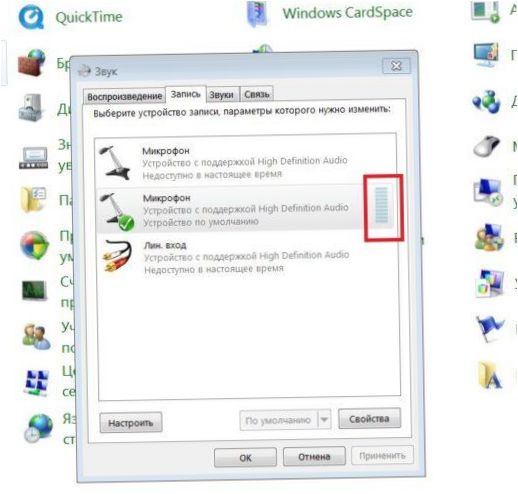
Die Tonskala sollte bei der Überprüfung des Mikrofons funktionieren
Unter Windows 10:
- Sie sollten das Lautsprechersymbol in der Schublade finden;
- öffnet das Menü „Aufnahmegeräte“ und darin „Töne“;
- Wählen Sie die Registerkarte „Aufnahme“ und prüfen Sie anhand der Antwortskala, ob das Mikrofon funktioniert;
- Wenn die Reaktion schwach ist, müssen Sie den Wert eventuell erhöhen, indem Sie auf die Schaltfläche „Eigenschaften“ klicken;
- Wählen Sie dann die Registerkarte „Pegel“ und ändern Sie die Lautstärke durch Ziehen des Schiebereglers.
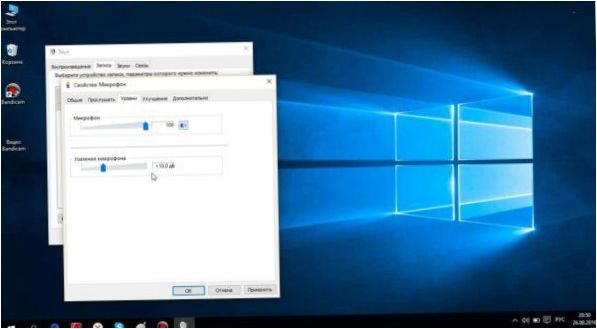
Mikrofon-Tonpegel in Windows 10
Auf dieser Registerkarte können Sie den Ton so einstellen, dass im Falle eines Anrufs die Lautstärke des Films, der Musik oder anderer Inhalte automatisch gesenkt wird und das Gespräch nicht stört.
Tonaufnahme
Die Tonaufnahme hilft Ihnen auch, das Mikrofon Ihres Kopfhörers zu überprüfen. Gehen Sie dazu auf „Start“, wählen Sie „Standardprogramme“, klicken Sie auf „Audio aufnehmen“ und in dem erscheinenden Fenster auf „Aufnahme starten“. Aufzeichnung und Speicherung der resultierenden Datei an einem beliebigen Ort. Wenn Sie eine Datei öffnen, können Sie den Ton und seine Qualität sowohl über Kopfhörer als auch über Lautsprecher anhören.
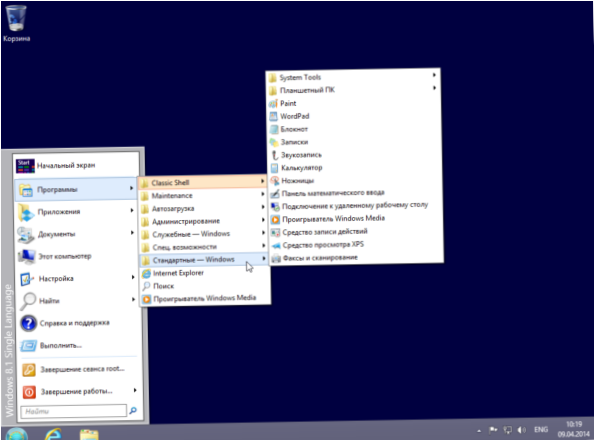
Über Skype
Eine weitere sehr bequeme Möglichkeit, das Headset zu testen, ist die Verwendung von Skype, unabhängig davon, ob Sie die Anwendung im wirklichen Leben nutzen oder nicht. Sie können eine Expressversion des Tests machen, oder Sie können etwas mehr Zeit investieren. Im ersten Fall wählen Sie einfach einen beliebigen Kontakt aus Ihrem Adressbuch aus und klicken auf „Daten zur Anrufqualität“. Wählen Sie in dem sich öffnenden Fenster Ihre Mikrofonoption aus und klicken Sie auf „Testen“; nach einigen Augenblicken der Aufnahme wird das Ergebnis wiedergegeben.
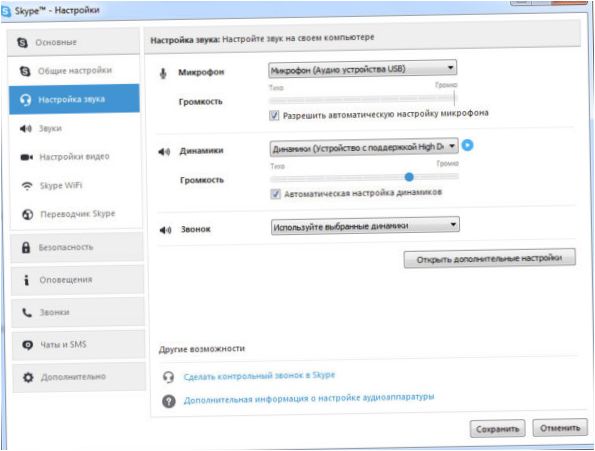
Zusätzlich zu der oben genannten Option ist es auch möglich, über einen speziellen Aufruf zur Überprüfung der Aufnahmequalität. Wählen Sie dazu „Echo/Sound Test Service“ und tätigen Sie einen Anruf. Die Aufnahme dauert 8-10 Sekunden und wird nach kurzer Zeit wiedergegeben. Um diese Option nutzen zu können, ist natürlich ein Internetzugang erforderlich.
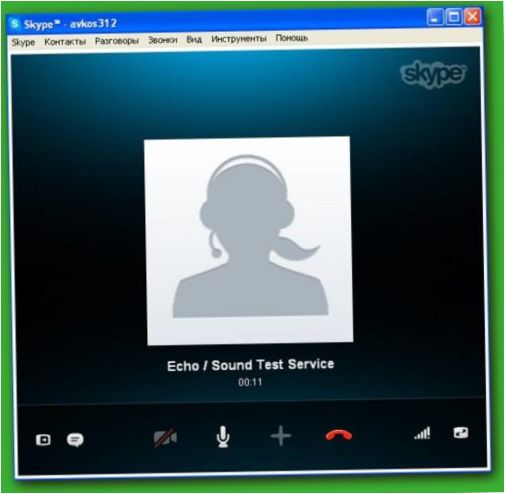
Sie können die Lautstärke auch in Skype einstellen. Dies geschieht über die Regler, die von automatischen Einstellungen auf manuelle umgeschaltet werden (Häkchen bei „Auto-Tuning“ entfernen), dann können alle notwendigen Einstellungen selbst vorgenommen werden. Am besten tun Sie dies, während Sie mit einem Ihrer Freunde sprechen.
Online-Prüfung
Für diejenigen, die die integrierten Kontrollinstrumente nicht nutzen möchten, gibt es eine Alternative – die Online-Kontrolle.
- Geben Sie die Aufforderung „Check your microphone online“ in Ihren Browser ein.
- Als nächstes müssen Sie die Schaltfläche für die Sprachaufzeichnung finden.
- Manchmal bittet der Dienst um die Erlaubnis, Daten zu verarbeiten; in diesem Fall sollte sie erteilt werden.
- Der letzte Schritt des Tests besteht darin, in das Mikrofon zu sprechen und zu sehen, wie der Dienst die Anrufqualität bewertet.
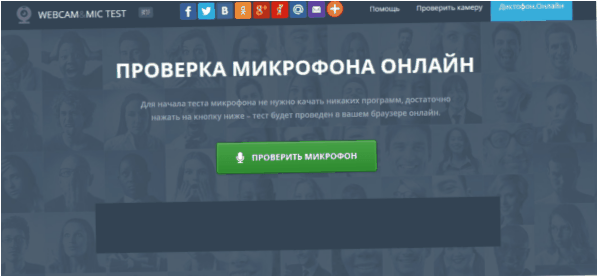
Online-Mikrofon-Testdienst
Diese einfachen Methoden helfen Ihnen dabei, Ihre funktionierenden Kopfhörer und Mikrofone zu testen, um festzustellen, ob sie für den zukünftigen Gebrauch geeignet sind oder nicht. Wie Sie sehen, dauert die Überprüfung nicht lange, und Sie können sie durchaus selbst durchführen.
Warum das Mikrofon nicht funktioniert
Wenn das Mikrofon des Headsets keinen Ton mehr überträgt, kann die Störung auf einen physischen Defekt oder einen Softwarefehler zurückzuführen sein.
Fehlfunktion der Hardware:
- Gebrochenes Kabel;
- Die PC-Buchse ist defekt;
- Ein defektes Zubehör;
- das Gerät nicht auf der Fernbedienung aktiviert ist.
Software-Fehler können folgendermaßen aussehen.
- Wenn das Zubehör an der Vorderseite des PCs angeschlossen ist, müssen Sie die Anschlussbelegung überprüfen. Standardmäßig ist das Mikrofon an die rosa Buchse angeschlossen.
- Es gibt keine aktuellen Treiber oder gar keine Treiber.
- Konflikt zwischen Anwendungen. Wenn eine Software das Mikrofon zur Aufzeichnung Ihrer Stimme verwendet, kann sie es für andere Software blockieren.
- Fehlfunktion der Soundkarte. Die Karte kann in Windows zwangsweise deaktiviert werden oder es kann ein Verbot für externe Geräte bestehen.

Können Sie mir bitte sagen, ob es möglich ist, Kopfhörer mit einem eingebauten Mikrofon über einen Computer zu testen? Ich frage, weil ich gerne sicherstellen möchte, dass sowohl das Mikrofon als auch die Kopfhörer ordnungsgemäß funktionieren. Vielen Dank im Voraus für Ihre Hilfe!
Ja, es ist möglich, Kopfhörer mit eingebautem Mikrofon über einen Computer zu testen. Sie können einfach die Kopfhörer in die entsprechende Buchse oder den Anschluss an Ihrem Computer anschließen. Öffnen Sie dann die Einstellungen Ihres Computers und wählen Sie das Audio- oder Sound-Menü aus. Dort sollten Sie die Möglichkeit haben, den Ton und das Mikrofon zu überprüfen. Sie können verschiedene Aufnahmetests durchführen, um sicherzustellen, dass sowohl das Mikrofon als auch die Kopfhörer richtig funktionieren. Viel Glück!